
ข้อมูลพื้นฐานการแก้ไขในแอปรูปภาพบน Mac
คุณสามารถใช้เครื่องมือการแก้ไขแอปรูปภาพเพื่อดำเนินการเปลี่ยนแปลงรูปภาพและวิดีโอของคุณได้อย่างง่ายดาย เช่น การหมุนหรือการครอบตัดเพื่อให้การจัดเฟรมที่ดีที่สุด คุณยังสามารถใช้การปรับที่มีความซับซ้อนหลายรายการเพื่อเปลี่ยนการเปิดรับแสงและสี เอารอยและตำหนิออก กำจัดตาแดง เปลี่ยนสมดุลแสงขาว และอื่นๆ ได้อีกด้วย
คุณสามารถทำสำเนารูปภาพและวิดีโอเพื่อลองทำการปรับและคัดลอกการปรับไปยังรูปภาพอื่นได้ ถ้าคุณไม่ชอบการเปลี่ยนแปลงที่คุณทำ คุณสามารถเลิกทำการเปลี่ยนแปลงได้
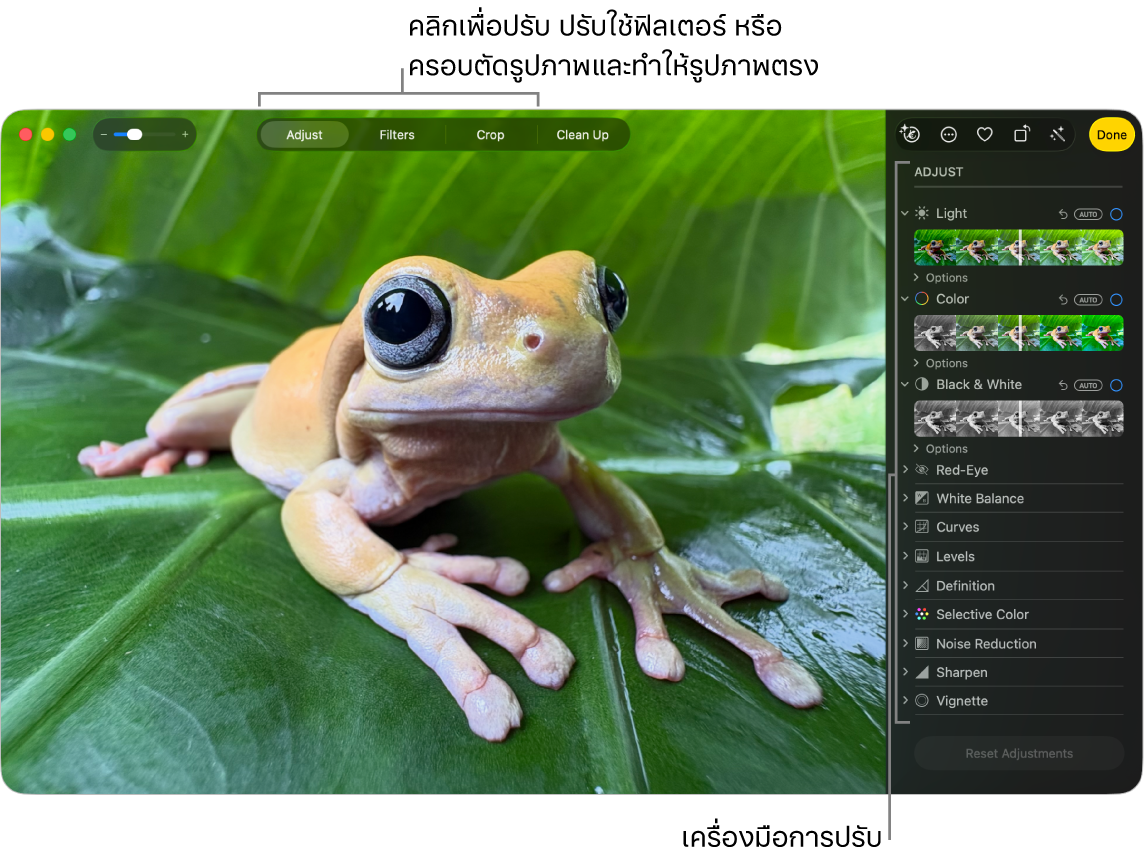
แก้ไขรูปภาพหรือวิดีโอ
ไปที่แอปรูปภาพ
 บน Mac ของคุณ
บน Mac ของคุณปฏิบัติตามวิธีใดวิธีหนึ่งต่อไปนี้:
คลิกสองครั้งที่รูปย่อของรูปภาพหรือวิดีโอ จากนั้นคลิก แก้ไข ในแถบเครื่องมือ
เลือกรูปย่อของรูปภาพหรือวิดีโอ จากนั้นกดปุ่ม Return
ใช้ตัวควบคุมในแถบเครื่องมือการแก้ไขเพื่อเข้าถึงเครื่องมือการปรับแต่ง ปรับใช้รูปแบบภาพถ่าย ปรับรูปภาพและวิดีโอ และอื่นๆ
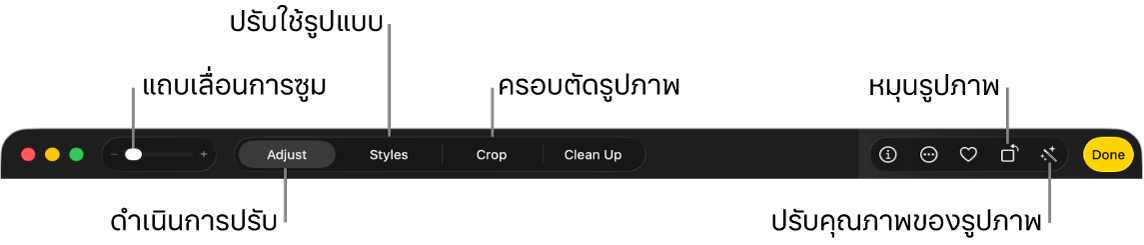
คุณสามารถปฏิบัติตามวิธีใดๆ ต่อไปนี้ได้:
เมื่อคุณแก้ไขเสร็จแล้ว ให้คลิก เสร็จสิ้น หรือกดปุ่ม Return
เมื่อคุณเปลี่ยนแปลงรูปภาพหรือวิดีโอ แอปรูปภาพจะเก็บต้นฉบับไว้เพื่อให้คุณสามารถเลิกทำการเปลี่ยนแปลงของคุณได้เสมอและแปลงกลับเป็นลักษณะต้นฉบับได้
ทำสำเนารูปภาพ
ในการสร้างรูปภาพหรือวิดีโอเวอร์ชั่นอื่น คุณจะสามารถทำสำเนาและทำงานบนสำเนานั้นได้
ไปที่แอปรูปภาพ
 บน Mac ของคุณ
บน Mac ของคุณเลือกรายการที่คุณต้องการคัดลอก จากนั้นเลือก รูปภาพ > ทำสำเนา 1 รูป (หรือกดปุ่ม Command-D)
ถ้าคุณจะทำสำเนา Live Photo ให้คลิก ทำสำเนา เพื่อใส่ส่วนวิดีโอ หรือคลิก ทำสำเนาเป็นรูปภาพนิ่ง เพื่อใส่เพียงรูปภาพนิ่ง
เปรียบเทียบรูปภาพหรือวิดีโอก่อนและหลังการแก้ไข
ในขณะที่แก้ไขรายการ คุณสามารถเปรียบเทียบเวอร์ชั่นที่แก้ไขแล้วกับต้นฉบับได้
ไปที่แอปรูปภาพ
 บน Mac ของคุณ
บน Mac ของคุณคลิกสองครั้งที่รูปภาพหรือวิดีโอเพื่อเปิด จากนั้นคลิก แก้ไข ในแถบเครื่องมือ
ในการดูภาพต้นฉบับชั่วคราว ให้คลิก
 ในแถบเครื่องมือค้างไว้ หรือกดปุ่ม M ค้างไว้
ในแถบเครื่องมือค้างไว้ หรือกดปุ่ม M ค้างไว้ปล่อย
 หรือปุ่ม M เพื่อดูรายการที่มีการแก้ไข
หรือปุ่ม M เพื่อดูรายการที่มีการแก้ไข
คัดลอกและวางการแก้ไข
หลังจากที่คุณแก้ไขรูปภาพหรือวิดีโอแล้ว คุณสามารถคัดลอกการแก้ไขที่คุณทำและวางการแก้ไขในรายการอื่นๆ ได้ คุณสามารถวางการแก้ไขลงในหลายรายการพร้อมกันได้
หมายเหตุ: คุณไม่สามารถคัดลอกและวางการตั้งค่าจากเครื่องมือตกแต่ง เครื่องมือเอาตาแดงออก เครื่องมือครอบตัด หรือส่วนขยายจากผู้พัฒนาอื่น
ไปที่แอปรูปภาพ
 บน Mac ของคุณ
บน Mac ของคุณเลือกรายการที่คุณทำการปรับ จากนั้นเลือก รูปภาพ > คัดลอกการแก้ไข
เปิดใช้การแก้ไขที่คุณต้องการคัดลอก จากนั้นคลิก คัดลอก
คลิกรายการที่คุณต้องการปรับใช้การปรับ (หรือกดปุ่ม Command ค้างไว้แล้วคลิกเพื่อเลือกหลายรายการ)
เลือก รูปภาพ > วางการแก้ไข
คุณยังสามารถกดปุ่ม Control ค้างไว้แล้วคลิกรายการในมุมมองการแก้ไข จากนั้นเลือก คัดลอกการแก้ไข หรือ วางการแก้ไข ได้อีกด้วย
เลิกทำการเปลี่ยนแปลงของคุณ
คุณสามารถเอาการเปลี่ยนแปลงออกจากรูปภาพหรือวิดีโอได้อย่างรวดเร็ว
ไปที่แอปรูปภาพ
 บน Mac ของคุณ
บน Mac ของคุณปฏิบัติตามวิธีใดๆ ต่อไปนี้:
เลิกทำการเปลี่ยนแปลงล่าสุดของคุณ: เลือก แก้ไข > เลิกทำ หรือกด Command-Z
เลิกทำการเปลี่ยนแปลงทั้งหมดของคุณและกู้คืนภาพต้นฉบับ: เลือกรูปภาพหรือวิดีโอ จากนั้นเลือก รูปภาพ > แปลงกลับเป็นต้นฉบับ หรือคลิก แปลงกลับเป็นต้นฉบับ ในแถบเครื่องมือแก้ไข